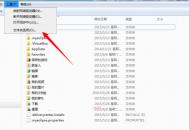win7下无法访问google网站的方法
现在很多人都迷恋于浏览国外的网站,有人是去买东西的,有人是登入国外的社交网站,多接触一些外国人,但重要的是有许多人习惯使用google搜索引擎,而无法正常打开google网站,自从谷歌推出中国后,在国内基本上是无法打开google网站的,可能是国内的系统对于国外的网站是屏蔽从而导致的,,图老师小编今天学到一招不需要越狱就可以浏览google网站的方法,下面是图老师小编整理过的图文教程,方法很简单的,那些喜欢上外国网站的朋友们可以登入试试哦!
1.首先,咱们打开开tuLaoShi.com始菜单,找到并打开里面的控制面板功能。
(本文来源于图老师网站,更多请访问http://m.tulaoshi.com)
2.在控制面板的界面中找到并点击网络与Internet选项,之后进入到网络和共享中心界面。


3.接下来,咱们选择右侧窗口中设置新的连接或网络选项,在弹出来的窗口中选择连接到工作区。


4.在弹出来的提示你想使用一个已有的连接吗中选择否,然后点击使用我的Internet连接。


5.在之后弹出来的窗口中,咱们需要输入Internet地址和目标名称,然后输入正确的用户名和密码就可以浏览国外的网站了,还有大家比较熟悉的YouTube和脸书,都是可以使用的!


虽然图老师小编对于国内的电脑系统是有一定的感情的,但是对外国网站也有一定的好奇心,现在靠图老师小编这种方法可以两者兼得哦,是个很不错的方法呢!
win7临时文件夹路径修改方法
大家都知道,我们在使用电脑时,一些缓存的垃圾文件一般都保存在临时文件夹中,而临时文件夹都是保存在系统盘中的,如果我们不及时清理垃圾文件,系统盘中的东西太多,就会造成网速运行速度慢的问题,所以临时文件夹必须及时的进行清理。其实除了清理临时文件夹之外,还有一种办法就是改变临时文件夹路径,这样就可以避免保存在系统盘之中,就不会造成网速慢的问题了。那么如何修改win7系统的临时文件夹路径呢?下面来看看。
具体的操作方法如下:
1、我们用自己的鼠标点击电脑桌面的计算机图标,右键选择看到属性选项然后点击打开弹出属性窗口。
2、弹出的属性窗口中我们在选项里面的高级选项标签,点击打开了在继续选择环境变量选项标签打开;
(本文来源于图老师网站,更多请访问http://m.tulaoshi.com)
3、选择弹出的环境变量标签中我们双击点击用户变量选项,在新的窗口上方我们可以看到TEMP和TMP这两个变量可以选择,选择更改临时文件夹的路径点击,就可以弹出选择路径比如D:Temp,这个是按照自己的Tulaoshi.com个人爱好就可以了。
4、最后我们就保存确认选项,然后关闭窗口就设置完成了。
以上几步就完成了临时文件夹路径的修改,有需要的朋友可以试试,可以提高电脑的运行速度,给电脑减压!
Win7如何关闭共享文件夹的方法
现在局域网是个好东西,很多公司都组建了小范围的局域网,实现资源共享,一般情况下,局域网都是自动连接的,很少有人特定去关闭,所以每个人的电脑里的文件都是公开的,这样有优点也有弊端,一些隐私的东西就难以保护,所以现在就想到了一个好方法,就是在无需文件共享的时候,关闭文件夹共享,这样就可以对私人文件进行有效的管理了,下面图老师小编教大家操作的步骤,对于那些想要保护隐私的人很是实用!
1、右键点击你共享的文件夹,然后选择属性;

2、然后点击共享标签切换到共享设置界面;

3、单击高级共享按钮,打开后取消勾选共享此文件夹选项,并确定确定关闭文件夹属性即可。

关闭共享可以有效的保护的私人文件,再有需要的时候也可以随时开启,所以是很随机性的,支持自行分配!